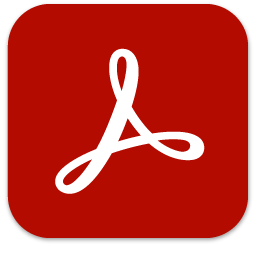
Adobe Acrobat Pro DC2023(PDF編輯器)
v2023.003.20284 免費(fèi)版- 軟件大小:1.06 GB
- 軟件語(yǔ)言:簡(jiǎn)體中文
- 更新時(shí)間:2024-09-21
- 軟件類型:國(guó)外軟件 / 辦公軟件
- 運(yùn)行環(huán)境:WinXP, Win7, Win8, Win10, WinAll
- 軟件授權(quán):免費(fèi)軟件
- 官方主頁(yè):https://www.adobe.com/cn/
- 軟件等級(jí) :
- 介紹說明
- 下載地址
- 精品推薦
- 相關(guān)軟件
- 網(wǎng)友評(píng)論
acrobat pro DC 2023中文版提供文檔編輯功能,可以幫助用戶在電腦上編輯新的PDF文檔,用戶可以直接通過其他文件轉(zhuǎn)換PDF文檔,直接打開excel、打開Word類型的文件就可以直接轉(zhuǎn)換為PDF,也可以添加本地的PDF到軟件修改文字內(nèi)容,可以選擇對(duì)文字內(nèi)容刪除和添加,可以對(duì)文檔編輯圖像,可以裁剪頁(yè)面,可以刪除頁(yè)面,可以合并PDF,可以添加頁(yè)眉頁(yè)腳,全部功能都在主界面上顯示,方便用戶在閱讀PDF的時(shí)候快速選擇編輯工具修改PDF文件,需要就可以下載使用!
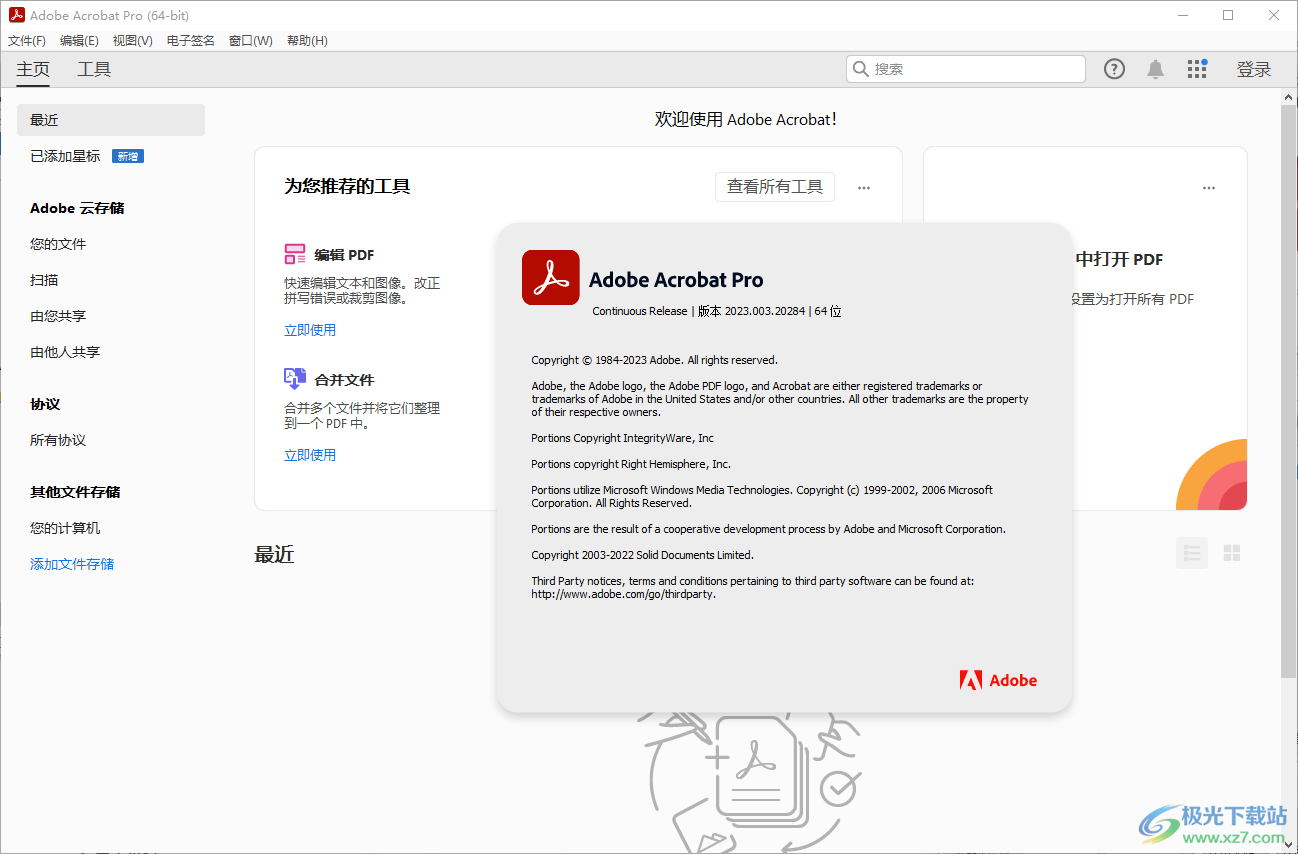
軟件功能
1、Acrobat Pro DC 2023提供編輯模式,直接對(duì)文檔頁(yè)面山的文字編輯
2、支持文本增加,鼠標(biāo)點(diǎn)擊一個(gè)區(qū)域就可以增加文字,也可以增加注釋內(nèi)容
3、圖像添加功能,需要在文檔中插入圖像就可以點(diǎn)擊添加圖像功能
4、文檔安全性:文檔的"安全性方法"用于限制對(duì)文檔所執(zhí)行的操作。要?jiǎng)h除安全性限制,請(qǐng)?jiān)O(shè)置"安全性方法“為“無安全性設(shè)置"。
5、支持口令安全性、證書安全性、Adobe Experience Manager文檔安全性
6、設(shè)置口令安全就可以輸入文檔面,以后閱讀文檔就需要添加密碼
7、支持文檔屬性設(shè)置,可以直接設(shè)置標(biāo)題,設(shè)置作者,設(shè)置主題
8、編輯功能,支持背景、Bates編號(hào)、添加書簽、附加文件、添加文章框
9、頁(yè)面縮略圖:使用縮略圖圖像跳轉(zhuǎn)到指定頁(yè)面
10、書簽:使用書簽鏈接跳至文檔中的特定興趣點(diǎn)
11、創(chuàng)建PDF、合并文件、編輯PDF、請(qǐng)求電子簽名、填寫和簽名、導(dǎo)出PDF、組織頁(yè)面、發(fā)送以供注釋
新版特色
請(qǐng)求對(duì)不同格式的文件進(jìn)行簽名
現(xiàn)在,當(dāng)您從最近打開的文件列表中選擇多個(gè)文件時(shí),Acrobat 會(huì)在右側(cè)上下文菜單中提供請(qǐng)求電子簽名的選項(xiàng)。所選 PDF 將合并為一個(gè) PDF,并且會(huì)顯示“請(qǐng)求電子簽名”對(duì)話框,以便您添加收件人并發(fā)送。
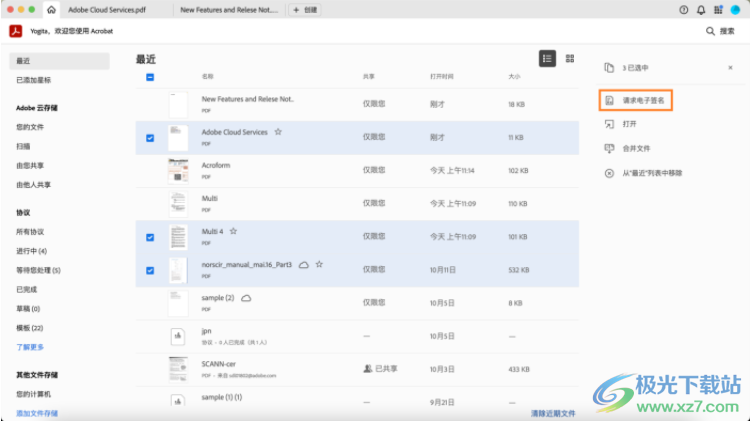
同樣,當(dāng)您從菜單 (Windows) 或所有工具菜單中打開“請(qǐng)求電子簽名”工具時(shí),Acrobat 會(huì)提示您選擇要請(qǐng)求電子簽名的文件。
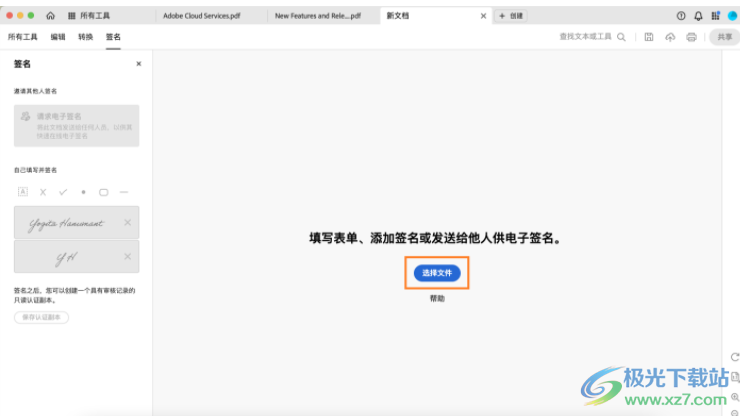
您可以選擇不同格式的文件或選擇電子簽名模板。Acrobat 將所選文件合并為一個(gè) PDF,并顯示“請(qǐng)求電子簽名”對(duì)話框,以便您添加收件人并發(fā)送。
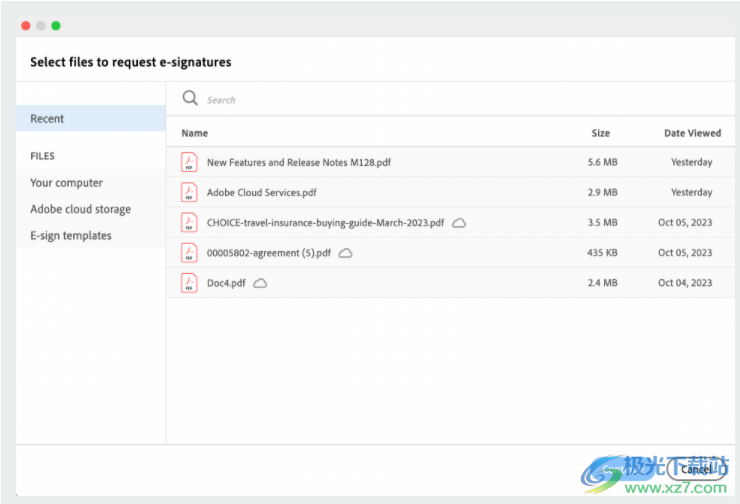
為 Acrobat 團(tuán)隊(duì)版許可證用戶提供新的請(qǐng)求簽名體驗(yàn)
Acrobat 2023 年 10 月版為 Acrobat 團(tuán)隊(duì)版許可證用戶引入了新的請(qǐng)求簽名體驗(yàn),該體驗(yàn)以前不可用。
Microsoft office 應(yīng)用程序中 PDF Maker 的增強(qiáng)功能
以前,在 Word、powerpoint 和 Excel 等 Microsoft 應(yīng)用程序中,您可以從主頁(yè)和 Acrobat 選項(xiàng)卡以 Adobe PDF 格式共享文件。在此版本中,我們還在“文件”菜單中引入了此功能。當(dāng)您選擇文件 > 作為 Adobe PDF 鏈接共享菜單時(shí),文件將轉(zhuǎn)換為 PDF,在 Acrobat 中打開,并創(chuàng)建一個(gè)可共享的鏈接以供您分發(fā)給其他收件人。
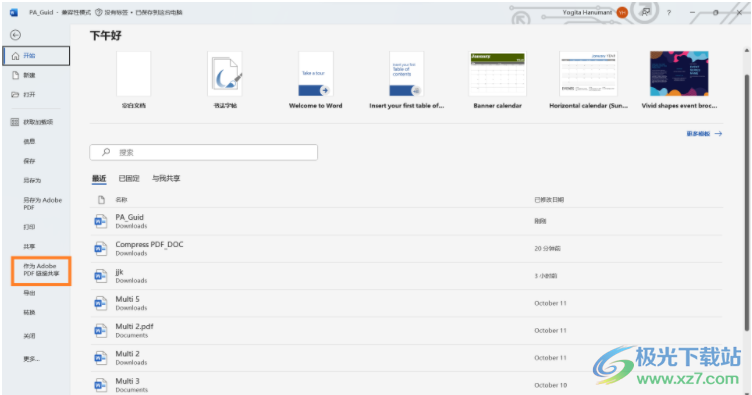
使用方法
1、打開AcroPro.msi直接將軟件安裝到電腦,點(diǎn)擊下一步
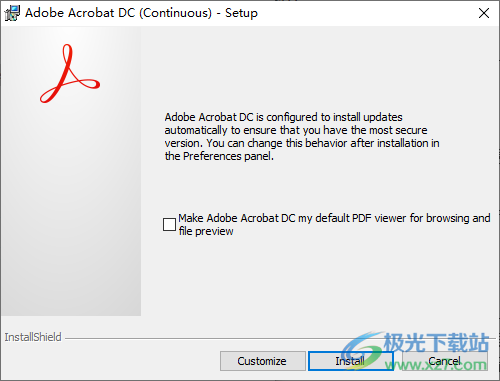
2、提示軟件已經(jīng)安裝結(jié)束,點(diǎn)擊finish結(jié)束安裝
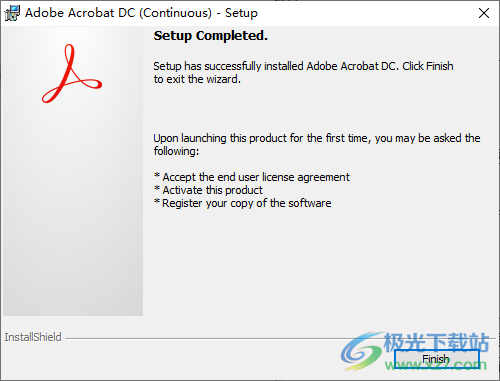
3、隨后安裝升級(jí)程序,雙擊AcrobatDCx64Upd2300320284.msp直接安裝
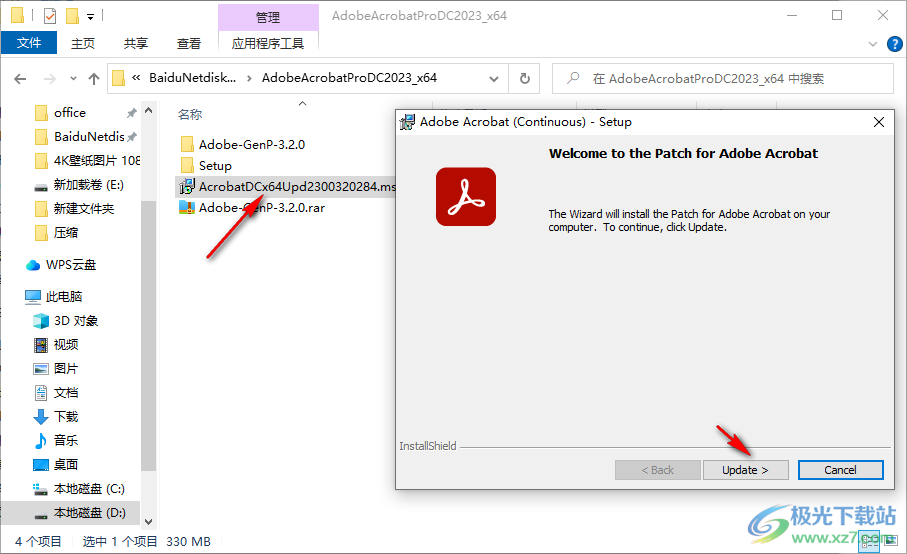
4、升級(jí)完畢就可以點(diǎn)擊完成按鈕退出

5、管理員身份打開AdobeGenP.exe破解文件,點(diǎn)擊搜索按鈕查詢AcrobatDC軟件
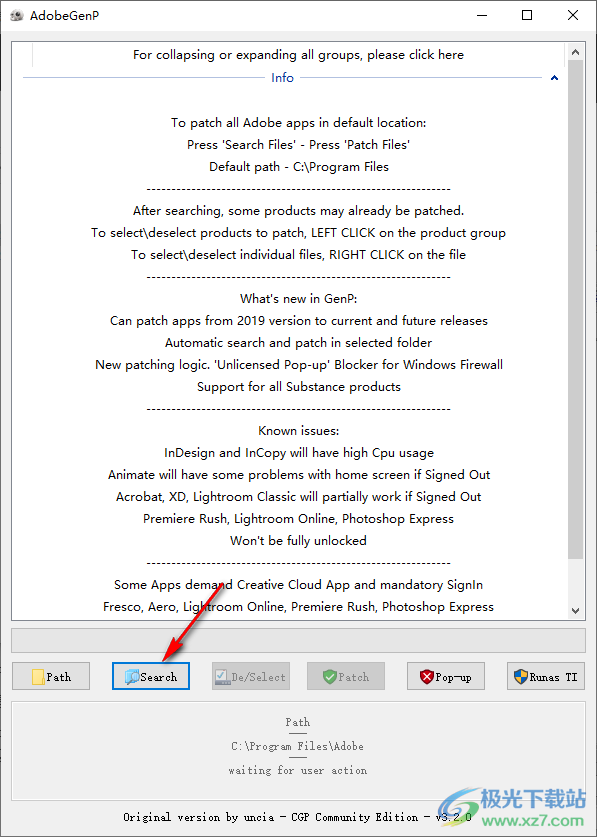
6、查詢到軟件就可以點(diǎn)擊patch按鈕添加補(bǔ)丁
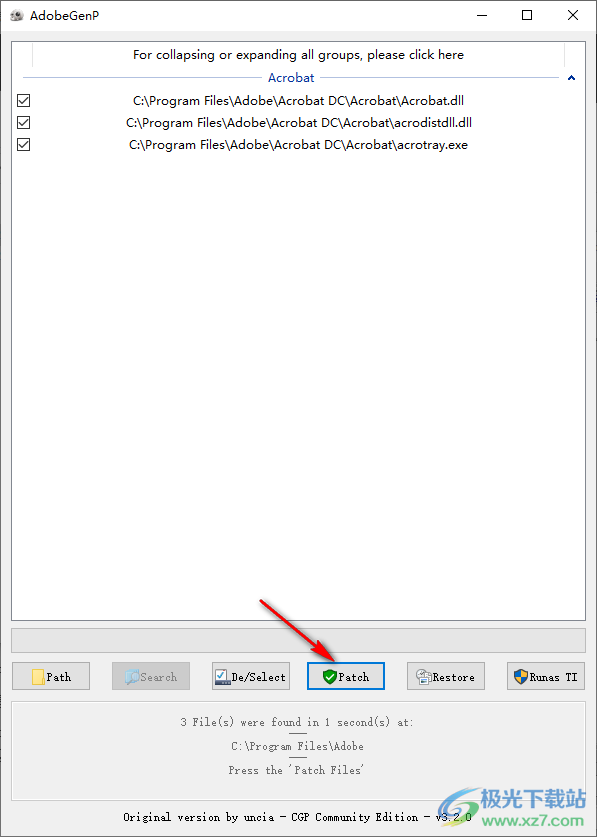
7、現(xiàn)在就可以直接啟動(dòng)Acrobat軟件免費(fèi)使用,可以開始編輯PDF
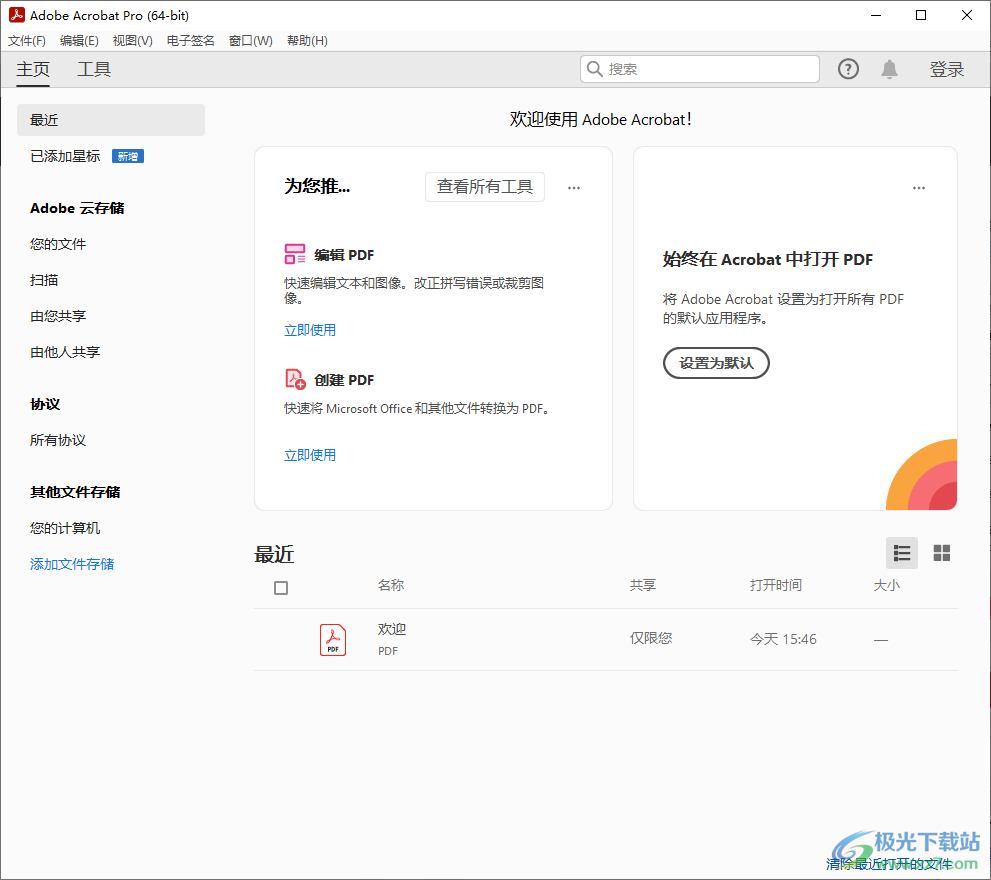
8、打開本地的PDF文檔開始編輯,直接在文件夾打開新的PDF文件
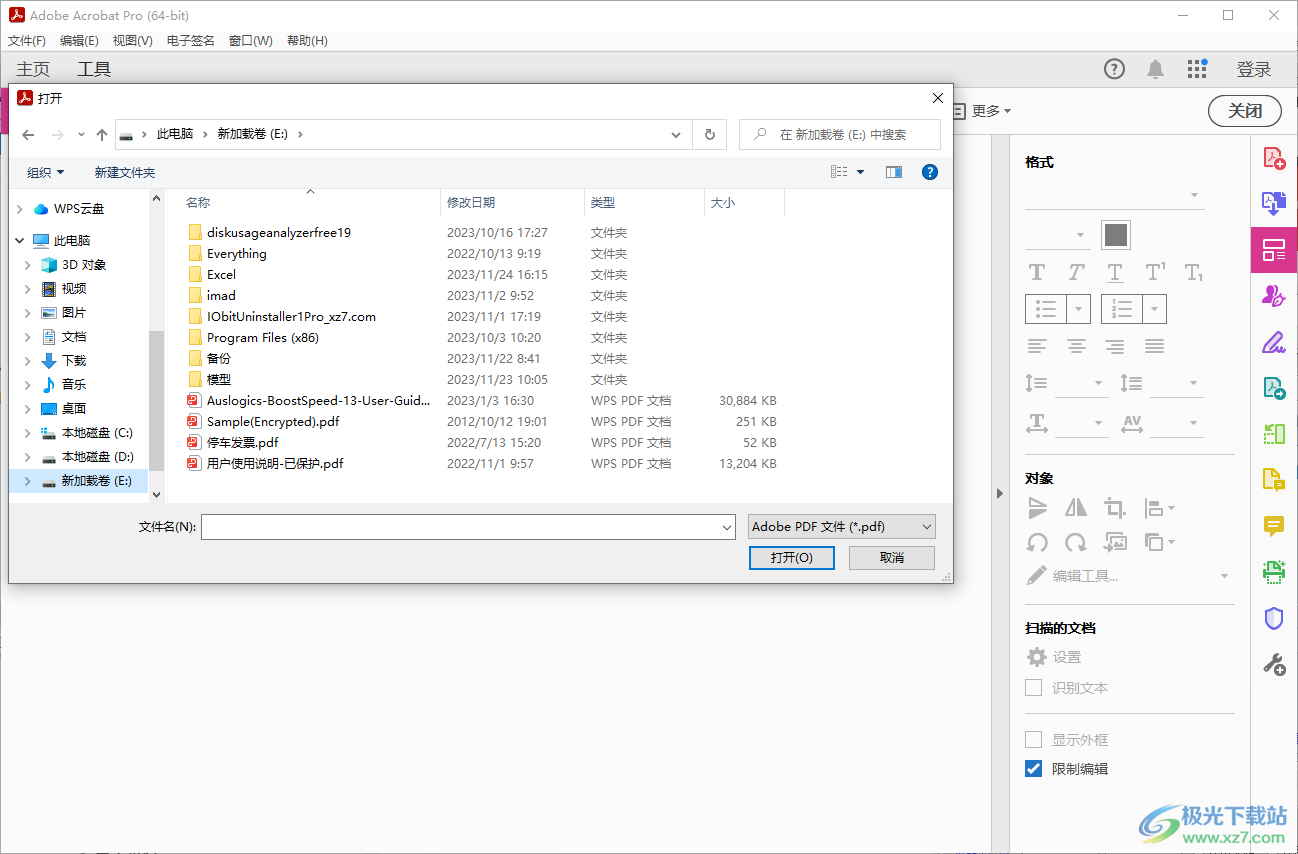
9、如圖所示,這里是文本添加功能,鼠標(biāo)點(diǎn)擊添加文本按鈕,隨后在文檔頁(yè)面上選擇一個(gè)區(qū)域添加文字

10、設(shè)置內(nèi)容編輯屬性,可以設(shè)置圖像編輯器,可以設(shè)置頁(yè)面/對(duì)象編輯器

11、屏幕閱讀器選項(xiàng)
頁(yè)面與文檔(P):對(duì)于大型文檔,僅閱讀當(dāng)前可見頁(yè)面
大型文檔最少應(yīng)包含的頁(yè)數(shù)(M):50
添加標(biāo)簽到文檔之前進(jìn)行確認(rèn)(N)
閱讀順序選項(xiàng)
閱讀順序(R):從文檔推斷閱讀順序(建議)
忽略加標(biāo)簽文檔中的閱讀順序(0)
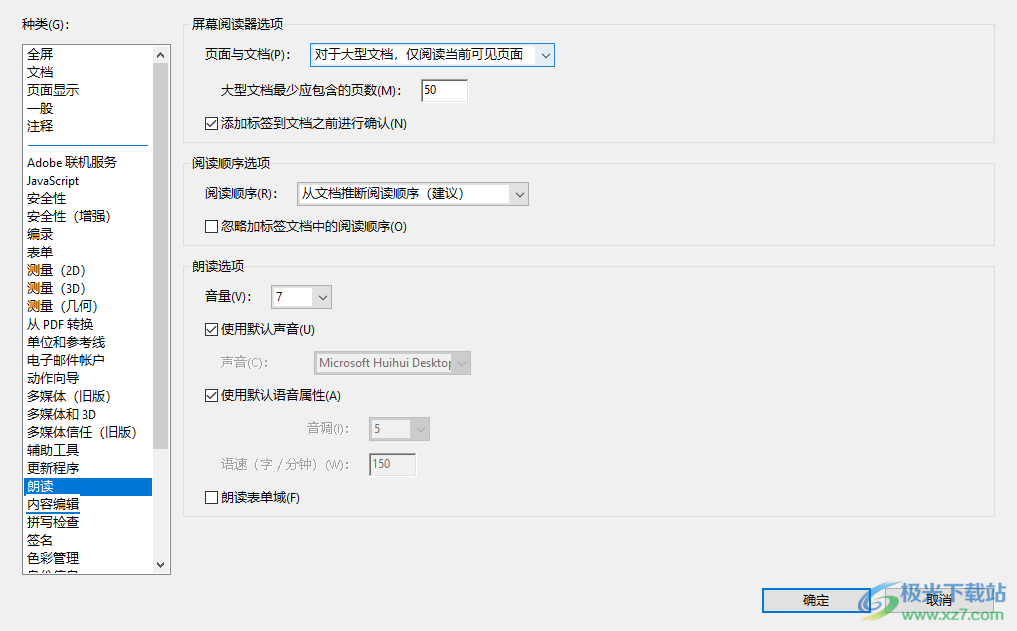
12、其它輔助工具選項(xiàng)
若未明確指定跳位順序,則使用文檔結(jié)構(gòu)來跳位(U)
啟用輔助性技術(shù)支持(E)
總是顯示鍵盤選擇光標(biāo)(D)
總是使用系統(tǒng)選擇顏色(S)
在文件模式下顯示包(K)

13、3D工具選項(xiàng)
激活3D后打開模型樹(M):使用批注的設(shè)置
默認(rèn)工具欄狀態(tài)(S):使用批注的設(shè)置
允許使用手形工具選擇內(nèi)容(H)
合并3D工具欄工具(C)
啟用視圖過渡(V)
顯示3D方向軸(X)
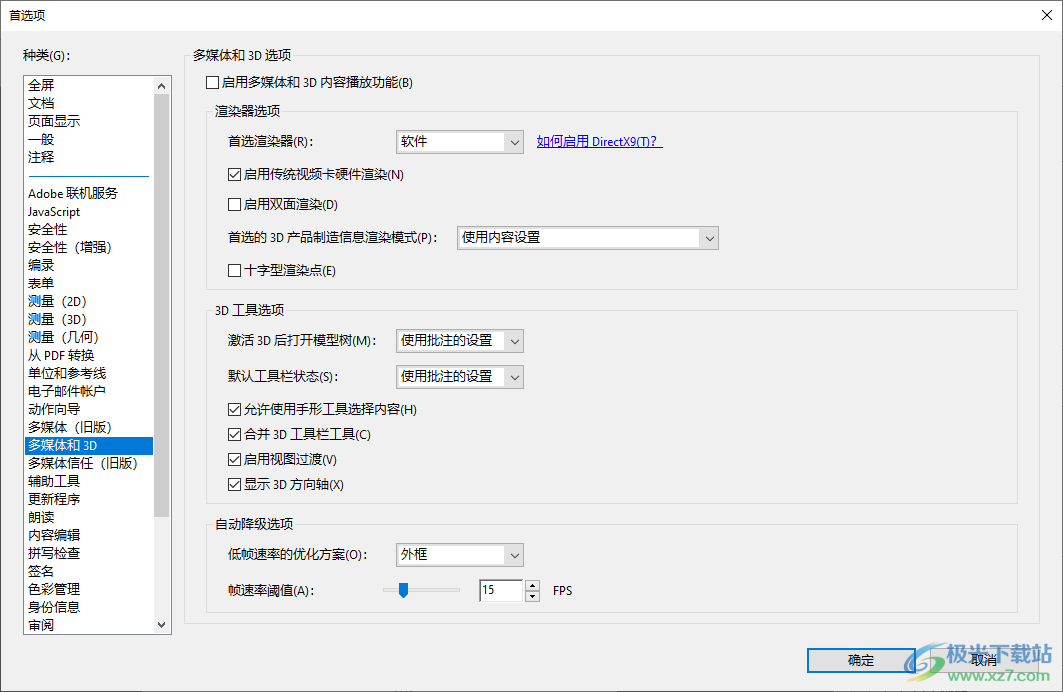
14、格式轉(zhuǎn)換功能,可以選擇將PDF和Excel、HTML、JPEG等格式轉(zhuǎn)換
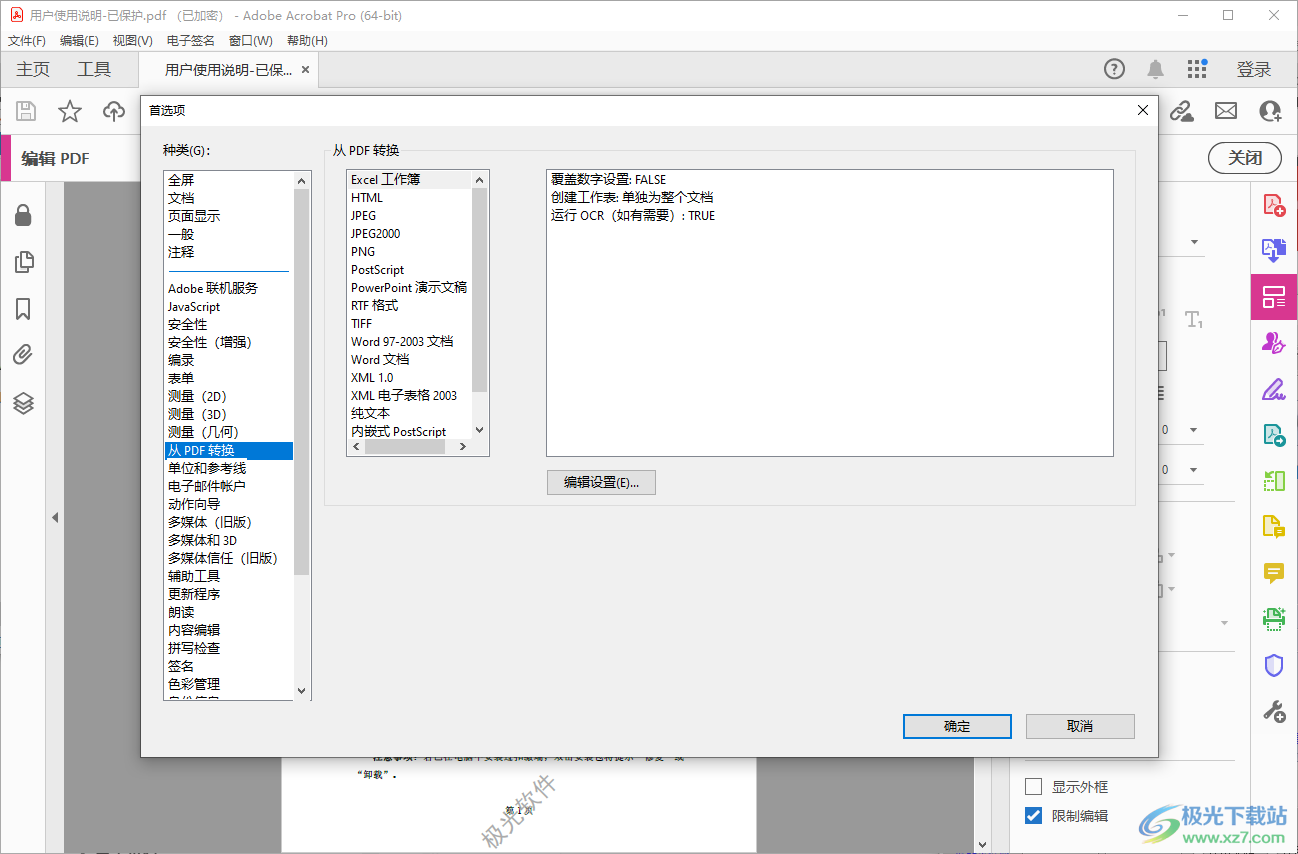
官方教程
高亮文本、為文本加刪除線或?yàn)槲谋炯酉聞澗€
注意: 在 Reader 中,僅“附注”和“高亮”工具可用。其它注釋工具僅在啟用了注釋的 PDF 中可用。在審閱流程中的 PDF 通常包含注釋權(quán)限。
選擇工具 > 注釋以查看工具欄。

選擇“工具”>“注釋”可查看包含“高亮文本”工具、“刪劃線文本”工具和“下劃線文本”工具欄
您可以使用“高亮文本”工具、“為文本加刪除線”工具和“為文本加下劃線”工具來單獨(dú)或協(xié)同附注添加注釋。
您可以添加帶有附注的高亮標(biāo)記,也可以通過以下方法對(duì)文本標(biāo)記刪劃線或下劃線:使用“選擇”工具選擇文本,右鍵單擊,然后從顯示的菜單中選擇相應(yīng)的選項(xiàng)。然而,如果您標(biāo)記大量文本,特殊的工具更快并更易使用。
1.選擇“工具”>“注釋”,然后選擇高亮文本工具、刪劃線文本工具或下劃線文本工具
注意: 如果要使用“為文本加刪劃線”工具或“為文本加下劃線”工具應(yīng)用多個(gè)注釋,請(qǐng)?jiān)谶x擇工具后從“選項(xiàng)”菜單中選擇“保持選擇工具”。在您做了第一個(gè)注釋之后“高亮文本”工具會(huì)保持選中狀態(tài)。
2、請(qǐng)從您要標(biāo)記的文本開始處拖動(dòng)。按 Control 鍵并拖動(dòng)可標(biāo)記文本的矩形區(qū)域。在您標(biāo)記列中的文本時(shí),該功能特別有用。
(可選)要添加附注,請(qǐng)雙擊標(biāo)記,然后在彈出式附注中添加文本。
3、請(qǐng)注意,您也可以更改高亮顯示的文本的顏色。右鍵單擊 (Windows) 或按住 Control 鍵并單擊 (Mac OS) 高亮顯示的文本,然后單擊“屬性”以打開“高亮屬性”對(duì)話框,以便在其中更改顏色。
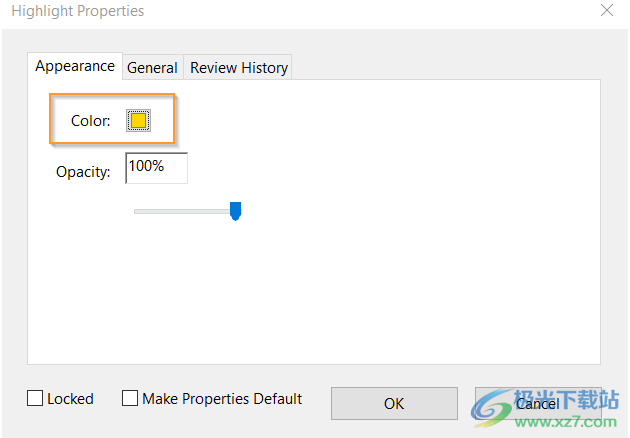
用于更改高亮顏色的選項(xiàng):可以使用此選項(xiàng)更改高亮顯示的文本的顏色。
如果您需要?jiǎng)h除文本中的高亮顯示(而不刪除文本),請(qǐng)右鍵單擊 (Windows) 或按住 Control 鍵并單擊 (Mac OS) 高亮顯示的文本,然后單擊“刪除”。?
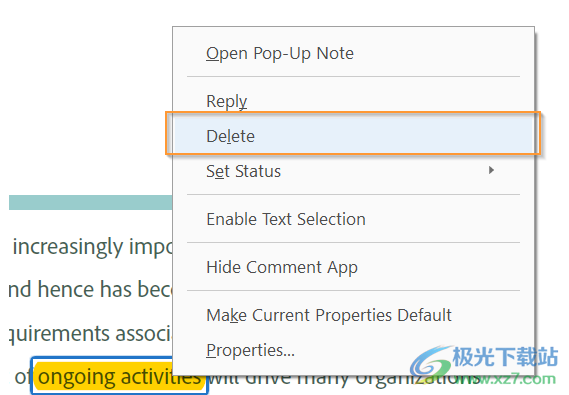
刪除高亮顏色而不刪除文本。
替換文本
1.從“工具”>“注釋”工具欄中,選擇添加附注至替換 文本 。
2.選擇文本。將用刪劃線標(biāo)記所有選定文本并打開彈出式附注。
3.執(zhí)行以下任一操作: 鍵入要插入或添加的文本。出現(xiàn)插入號(hào) 。
要指示應(yīng)添加的新段落,請(qǐng)按 Enter 鍵,然后關(guān)閉彈出式附注而無需添加文本。出現(xiàn)段落插入號(hào) 。
添加附注到文本編輯
1.使用“選擇”工具右鍵單擊文本編輯。
2.從菜單中選擇“打開彈出式附注”。
3.在彈出式附注中輸入您的附注。
插入文本
1.從“工具”>“注釋”工具欄中,選擇在指針位置插入文本工具。
2.請(qǐng)單擊文字或字符之間您要插入文本的地方。
3.執(zhí)行以下任一操作: 輸入要插入的文本。
要指示應(yīng)添加的新段落,請(qǐng)按 Enter 鍵,然后關(guān)閉彈出式附注而無需添加文本。出現(xiàn)段落插入號(hào) 。
要指示應(yīng)被添加的空格,請(qǐng)按 Enter 鍵或 Return 鍵,然后關(guān)閉彈出式附注而無需添加文本。出現(xiàn)空格插入脫字符號(hào) 。
注意: 您也可以通過以下方式指示文本編輯:使用“選擇”工具選擇文本,右鍵單擊所選文本,然后選擇一個(gè)文本編輯批注。
共享的審閱
共享的審閱是審閱的最協(xié)作的格式,因?yàn)閰⑴c人可以閱讀和回復(fù)其他參與人的注釋。參與人的注釋存儲(chǔ)在內(nèi)部服務(wù)器的存儲(chǔ)庫(kù)中。Acrobat 以規(guī)則間隔同步注釋以下載所有最新更改。添加新注釋時(shí)會(huì)通知審閱人,然后審閱人可以查看和回復(fù)其他審閱人的注釋。
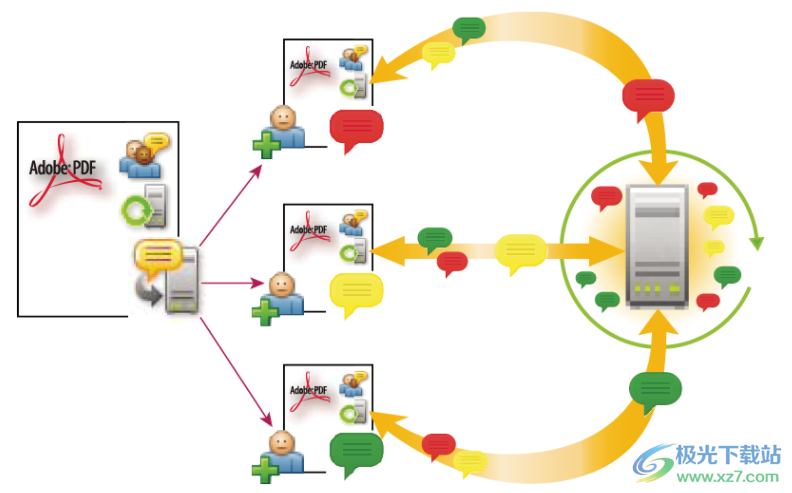
在共享的審閱中,收件人可以輕松地加入審閱、共享他們的注釋、追蹤他們的審閱和獲取常規(guī)更新。
注意: 對(duì)于共享的審閱,審閱人必須安裝 Acrobat 8 或更高版本,或者 Reader 8 或更高版本,才能查看其他審閱人的注釋。使用 Acrobat 早期版本的審閱人必須通過電子郵件發(fā)送注釋。
基于電子郵件的審閱適用于審閱人沒有訪問公用服務(wù)器的權(quán)限或者無需協(xié)作方式審閱文檔時(shí)的情況。
在基于電子郵件的審閱中,發(fā)起人將 PDF 作為電子郵件附件發(fā)送給審閱人。審閱人通過文檔消息欄中的“發(fā)送注釋”按鈕添加注釋和返回文檔。當(dāng)接收這些注釋時(shí),發(fā)起人可以合并它們到 PDF 副本中。
基于電子郵件的審閱的主要限制是在審閱過程中參與人不能查看其他人的注釋。僅當(dāng)發(fā)起人接收注釋后才能查看注釋。
注意: 參與基于電子郵件審閱的人員必須安裝 Acrobat 6.0 或更高版本,或者 Reader 7.0 或更高版本。
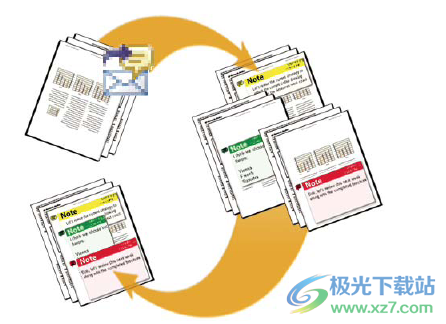
通過電子郵件審閱時(shí),參與者會(huì)將他們的注釋發(fā)送給發(fā)起人,并由發(fā)起人將注釋合并到 PDF 的主副本中。
為審閱和表單選擇分發(fā)選項(xiàng)
Acrobat 在“發(fā)送以供共享審閱”和“分發(fā)表單”向?qū)е刑峁┝硕鄠€(gè)分發(fā)選項(xiàng)。選擇一個(gè)選項(xiàng)時(shí),請(qǐng)考慮分發(fā)文件的安全性需求、您的收件人下載文件可以使用的服務(wù)器或網(wǎng)站以及您希望接收注釋或表單數(shù)據(jù)的方式。
內(nèi)部服務(wù)器
如果您的收件人在防火墻后工作并且都有訪問通用服務(wù)器的權(quán)限,您可以使用自己的內(nèi)部服務(wù)器位置。服務(wù)器可以是網(wǎng)絡(luò)文件夾、Microsoft SharePoint 工作區(qū)(僅限 Microsoft)或網(wǎng)絡(luò)服務(wù)器文件夾。您可以將鏈接包含到分發(fā)的 PDF 或在電子郵件信息中以附件發(fā)送它。對(duì)于審閱,Acrobat 將發(fā)布的注釋上載到服務(wù)器。對(duì)于表單,Acrobat 在響應(yīng)返回時(shí)將其存儲(chǔ)在硬盤驅(qū)動(dòng)器上。
注意: 網(wǎng)絡(luò)服務(wù)器文件夾不可用于表單分發(fā)。
當(dāng)您指定自己的服務(wù)器時(shí),向?qū)崾灸褂梅?wù)器位置和您選擇的分發(fā)選項(xiàng)保存配置文件。您下一次分發(fā) PDF 時(shí),已保存的配置文件在向?qū)е锌捎米鲆粋€(gè)選項(xiàng)。
電子郵件
“分發(fā)表單”向?qū)Ь哂幸噪娮余]件附件發(fā)送表單的選項(xiàng)。您可以使用自己的電子郵件客戶端或電子郵件發(fā)送表單。也可以使用向?qū)?chuàng)建電子郵件,其中附加表單文件。等到收件人填寫并提交表單后,響應(yīng)就會(huì)返回到您的郵箱。每個(gè)響應(yīng)都被復(fù)制為一個(gè) PDF 包響應(yīng)文件,之后您可以對(duì) PDF 包響應(yīng)文件進(jìn)行組織并將其導(dǎo)出為電子表格。
使用“發(fā)送以供共享審閱”向?qū)В梢酝ㄟ^電子郵件發(fā)送 PDF 的鏈接或?qū)?PDF 附加到電子郵件中。
為 Reader 用戶啟用注釋功能 (Acrobat Pro)
啟用 PDF 中的注釋權(quán)限后,Reader 8 或更高版本的用戶可以參與 PDF 的審閱。在 Reader 中打開帶注釋權(quán)限的 PDF 時(shí),會(huì)顯示在其它情況下不可用的文檔消息欄和注釋工具。
發(fā)起一個(gè)受管理審閱時(shí),會(huì)自動(dòng)啟用注釋權(quán)限。如果不使用受管理審閱(例如,直接通過電子郵件發(fā)送 PDF),則仍然可以啟用注釋權(quán)限。
打開 PDF,然后選擇“文件”>“另存為其它”>“Reader 擴(kuò)展的 PDF”>“啟用注釋和測(cè)量”。
注意: 如果您在已數(shù)字簽名的文檔中啟用了 Reader 注釋權(quán)限,簽名將失效。
下載地址
- Pc版
Adobe Acrobat Pro DC2023(PDF編輯器) v2023.003.20284
本類排名
- 1 microsoft office 2021官方免費(fèi)版1.1.2.0
- 2 云上紡v1.4.2.4 官方版
- 3 microsoft office 2016安裝包1.1.2.0
- 4 microsoft office2019官方正式版1.1.2.0
- 5 microsoft office 2007安裝包1.1.2.0
- 6 釘釘32位電腦版v7.6.25
- 7 microsoft office20161.1.2.0
- 8 microsoft office 2013安裝包1.1.2.0
- 9 adobeacrobat7.0v7.0
- 10 microsoft office 2010中文版1.1.2.0
本類推薦
裝機(jī)必備
換一批- 聊天
- qq電腦版
- 微信電腦版
- yy語(yǔ)音
- skype
- 視頻
- 騰訊視頻
- 愛奇藝
- 優(yōu)酷視頻
- 芒果tv
- 剪輯
- 愛剪輯
- 剪映
- 會(huì)聲會(huì)影
- adobe premiere
- 音樂
- qq音樂
- 網(wǎng)易云音樂
- 酷狗音樂
- 酷我音樂
- 瀏覽器
- 360瀏覽器
- 谷歌瀏覽器
- 火狐瀏覽器
- ie瀏覽器
- 辦公
- 釘釘
- 企業(yè)微信
- wps
- office
- 輸入法
- 搜狗輸入法
- qq輸入法
- 五筆輸入法
- 訊飛輸入法
- 壓縮
- 360壓縮
- winrar
- winzip
- 7z解壓軟件
- 翻譯
- 谷歌翻譯
- 百度翻譯
- 金山翻譯
- 英譯漢軟件
- 殺毒
- 360殺毒
- 360安全衛(wèi)士
- 火絨軟件
- 騰訊電腦管家
- p圖
- 美圖秀秀
- photoshop
- 光影魔術(shù)手
- lightroom
- 編程
- python
- c語(yǔ)言軟件
- java開發(fā)工具
- vc6.0
- 網(wǎng)盤
- 百度網(wǎng)盤
- 阿里云盤
- 115網(wǎng)盤
- 天翼云盤
- 下載
- 迅雷
- qq旋風(fēng)
- 電驢
- utorrent
- 證券
- 華泰證券
- 廣發(fā)證券
- 方正證券
- 西南證券
- 郵箱
- qq郵箱
- outlook
- 阿里郵箱
- icloud
- 驅(qū)動(dòng)
- 驅(qū)動(dòng)精靈
- 驅(qū)動(dòng)人生
- 網(wǎng)卡驅(qū)動(dòng)
- 打印機(jī)驅(qū)動(dòng)
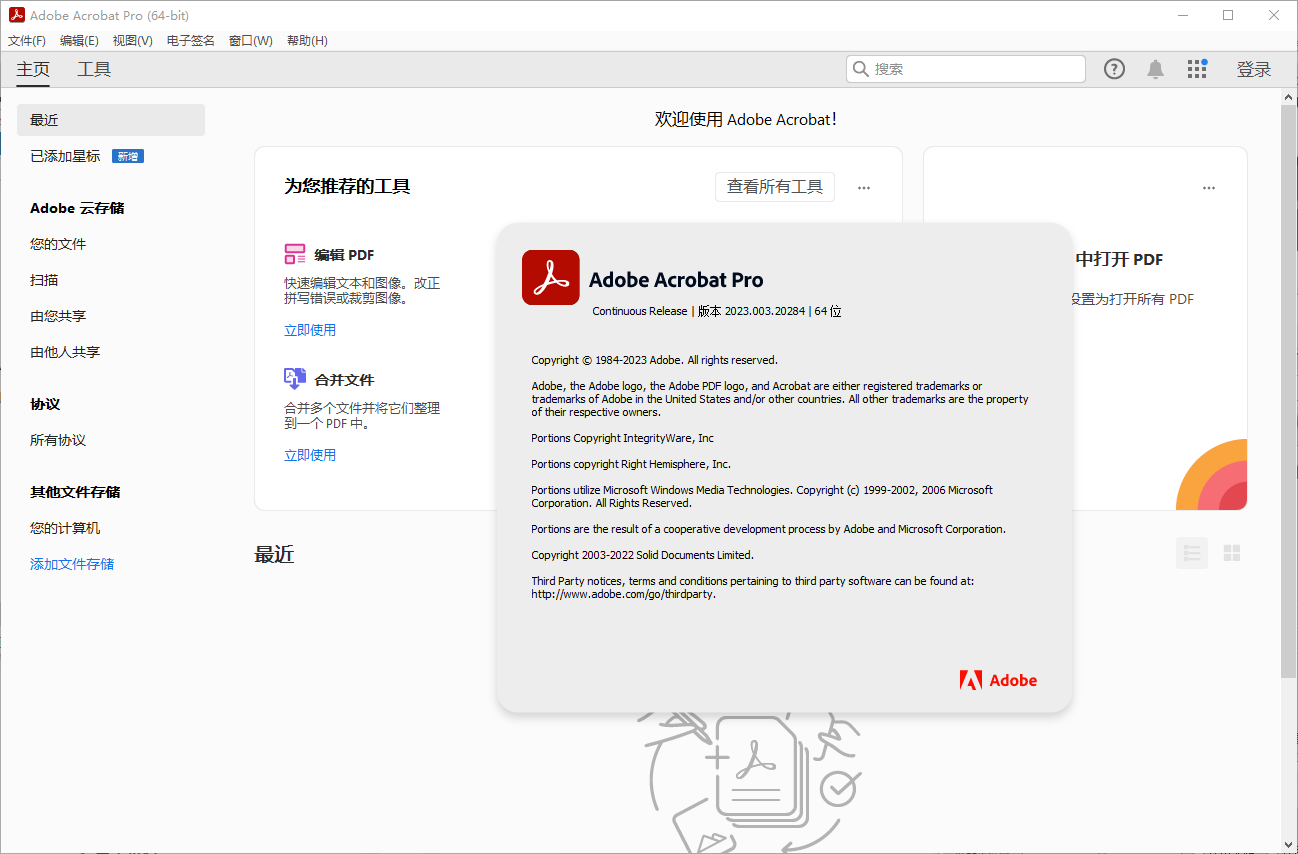






































網(wǎng)友評(píng)論